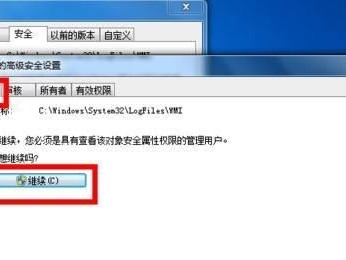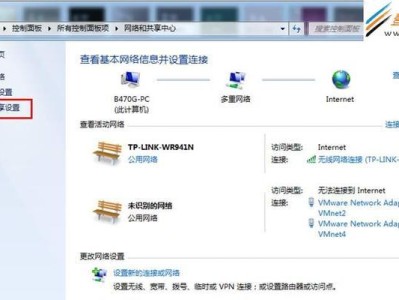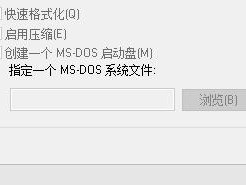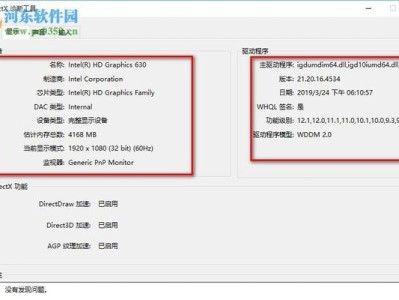随着技术的不断发展,Win10作为最新的操作系统版本,拥有更强大的性能和更丰富的功能,许多小米笔记本用户希望将自己的笔记本电脑升级为Win10。本篇文章将详细介绍如何在小米笔记本上安装Win10操作系统,帮助您轻松实现系统的升级。

备份重要数据
在开始安装Win10之前,首先需要备份您在小米笔记本上的重要数据。这包括个人文件、照片、音乐和其他重要文件。通过备份,即使在安装过程中出现问题,您也能保留重要数据。
下载Win10镜像文件
在安装Win10之前,您需要下载适用于小米笔记本的Win10镜像文件。可以从微软官方网站下载合适的镜像文件,并确保选择与您的笔记本型号和配置相匹配的版本。
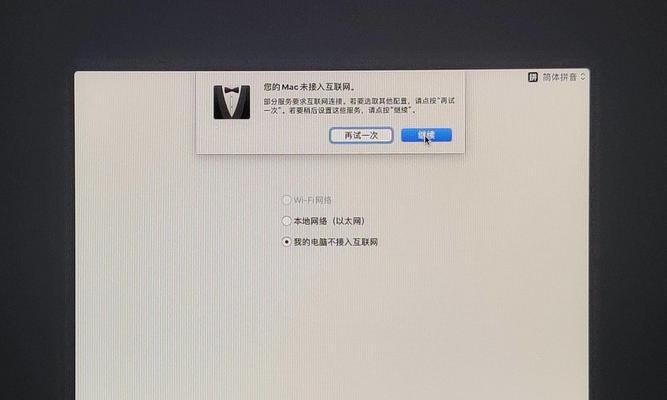
制作启动U盘
在安装Win10之前,您需要制作一个启动U盘,用于安装操作系统。将下载的Win10镜像文件写入U盘中,并使用制作启动盘的工具,如Rufus等。确保U盘能够被小米笔记本正确识别。
启动小米笔记本并进入BIOS设置
插入制作好的启动U盘后,重启小米笔记本。在启动过程中,按下对应的按键(通常是F2或Delete键)进入BIOS设置。在BIOS设置中,将启动顺序设置为U盘优先。
安装Win10操作系统
重启小米笔记本后,它将从U盘中加载Win10安装程序。按照屏幕上的提示,选择适当的语言、时区和键盘布局等设置,并点击“下一步”按钮开始安装操作系统。
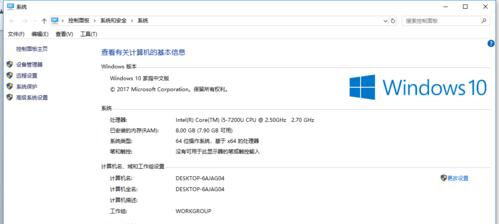
选择磁盘分区
在安装过程中,您需要选择磁盘分区来安装Win10操作系统。如果您只有一个分区,可以选择“下一步”直接安装。如果您希望保留原有数据,可以选择手动分区,确保将系统安装在一个空白分区上。
等待安装完成
安装过程可能需要一些时间,取决于您的笔记本性能和其他因素。请耐心等待,直到安装完成,并根据屏幕上的提示进行必要的设置,如输入用户名、密码等。
更新驱动程序
在安装完成后,您需要更新小米笔记本的驱动程序,以确保各种硬件设备和功能正常运行。您可以从小米官方网站或Windows设备管理器中下载和安装最新的驱动程序。
安装常用软件
安装Win10操作系统后,您需要安装一些常用软件,如浏览器、办公软件、媒体播放器等。通过安装这些软件,您可以更好地利用小米笔记本的功能和性能。
优化系统设置
在安装完成后,您可以根据个人偏好进行一些系统设置的优化。例如,调整显示分辨率、设置电源计划、个性化桌面等。通过优化系统设置,您可以提升小米笔记本的整体使用体验。
设置系统更新
安装Win10后,及时更新操作系统是非常重要的。您可以打开Windows更新设置,确保系统能够自动下载并安装最新的补丁程序,以提高系统的安全性和稳定性。
注意事项之激活系统
在安装Win10后,您需要激活操作系统以获得正版授权。您可以在设置中找到激活选项,并按照屏幕上的提示完成激活过程。请确保您的Win10密钥是合法和有效的。
注意事项之数据恢复
在安装Win10前,如果您已经备份了重要数据,安装过程中不会丢失任何文件。然而,如果您没有备份数据,在安装过程中可能会丢失文件。请确保提前备份所有重要数据。
注意事项之硬件兼容性
在安装Win10之前,请确保小米笔记本的硬件兼容性。某些老旧型号的小米笔记本可能无法完全兼容Win10操作系统,这可能导致一些硬件设备或功能无法正常工作。
通过按照以上步骤进行,您可以轻松地将Win10操作系统安装到您的小米笔记本上。请记住备份重要数据、选择正确的镜像文件、制作启动U盘、安装操作系统、更新驱动程序等关键步骤。同时,注意激活系统、数据恢复和硬件兼容性等注意事项。希望本教程对您有所帮助!